修改 Cloud Volumes ONTAP 功能系統
 建議變更
建議變更


您可能需要在 Cloud Volumes ONTAP 儲存需求改變時、變更不必要的功能組態。例如、您可以在隨用隨付組態之間變更、變更執行個體或 VM 類型等。
變更 Cloud Volumes ONTAP 執行個體或機器類型以供使用
在 Cloud Volumes ONTAP AWS 、 Azure 或 GCP 中啟動時、您可以從多種執行個體或機器類型中進行選擇。如果判斷執行個體的大小過小或過大、您可以隨時變更執行個體或機器類型。
-
自動恢復必須在 Cloud Volumes ONTAP 一個「無法恢復的 HA 配對」上啟用(這是預設設定)。如果沒有、則作業將會失敗。
-
變更執行個體或機器類型會影響雲端供應商的服務費用。
-
此作業會重新啟動 Cloud Volumes ONTAP 。
對於單一節點系統、 I/O 會中斷。
對於 HA 配對、變更不中斷營運。HA 配對可繼續提供資料。
Cloud Manager 會啟動接管作業並等待回饋、一次只能正常變更一個節點。NetApp 的 QA 團隊在這段過程中測試了寫入和讀取檔案的能力、並未發現客戶端有任何問題。隨著連線變更、我們確實看到 I/O 層級的重試次數、但應用程式層卻取代了 NFS/CIFS 連線的這些短「重新連線」。
-
在工作環境中、按一下功能表圖示、然後按一下 * 變更 AWS 授權或執行個體 * 、 * 變更 Azure 授權或 VM* 、或 * 變更 GCP 授權或機器 * 。
-
如果您使用的是隨用隨付組態、您可以選擇不同的授權。
-
選取執行個體或機器類型、選取核取方塊以確認您瞭解變更的影響、然後按一下 * 確定 * 。
以新組態重新開機。 Cloud Volumes ONTAP
在隨用隨付組態之間切換
啟動「隨用隨付 Cloud Volumes ONTAP 」功能的更新版本後、您可以隨時修改授權、以變更 Explore 、 Standard 和 Premium 組態。變更授權會增加或減少原始容量限制、並可讓您從不同的 AWS 執行個體類型或 Azure 虛擬機器類型中進行選擇。

|
在 GCP 中、每個隨用隨付組態都有一種機器類型可供使用。您無法在不同的機器類型之間進行選擇。 |
請注意下列關於在隨用隨付授權之間變更的資訊:
-
此作業會重新啟動 Cloud Volumes ONTAP 。
對於單一節點系統、 I/O 會中斷。
對於 HA 配對、變更不中斷營運。HA 配對可繼續提供資料。
-
變更執行個體或機器類型會影響雲端供應商的服務費用。
-
在工作環境中、按一下功能表圖示、然後按一下 * 變更 AWS 授權或執行個體 * 、 * 變更 Azure 授權或 VM* 、或 * 變更 GCP 授權或機器 * 。
-
選取授權類型和執行個體類型或機器類型、選取核取方塊以確認您瞭解變更的影響、然後按一下 * 確定 * 。
使用新的授權、執行個體類型或機器類型重新開機、或同時使用兩者。 Cloud Volumes ONTAP
改用替代 Cloud Volumes ONTAP 的功能
如果您想要在隨用隨付訂閱和 BYOL 訂閱之間切換、或是在單 Cloud Volumes ONTAP 一版的不間斷系統和 HA 配對之間切換、則需要部署新系統、然後將資料從現有系統複寫到新系統。
-
打造全新 Cloud Volumes ONTAP 的運作環境。
-
"設定一次性資料複寫" 每個必須複寫的磁碟區的系統之間。
-
終止 Cloud Volumes ONTAP 不再需要的作業系統 "刪除原始工作環境"。
將寫入速度變更為正常或高速
Cloud Manager可讓您選擇單一節點Cloud Volumes ONTAP 的寫入速度設定。預設寫入速度為正常。如果工作負載需要快速寫入效能、您可以改為高速寫入。在變更寫入速度之前、您應該先進行 "瞭解一般與高設定之間的差異"。
-
確保磁碟區或集合體建立等作業未在進行中。
-
請注意、這項變更會重新啟動Cloud Volumes ONTAP 、這表示I/O中斷。
-
在工作環境中、按一下功能表圖示、然後按一下 * 進階 > 寫入速度 * 。
-
選擇 * 正常 * 或 * 高 * 。
如果您選擇「高」、則必須閱讀「我瞭解 … 」聲明、並勾選方塊以確認。
-
按一下「 * 儲存 * 」、檢閱確認訊息、然後按一下「 * 繼續 * 」。
修改儲存 VM 名稱
Cloud Manager 會自動為其建立的單一儲存 VM ( SVM )命名 Cloud Volumes ONTAP 、以供其使用。如果您有嚴格的命名標準、可以修改 SVM 的名稱。例如、您可能希望名稱與您為 ONTAP 自己的叢集命名 SVM 的方式相符。
但是如果您建立 Cloud Volumes ONTAP 任何其他的 SVM 來進行支援、那麼您就無法從 Cloud Manager 重新命名 SVM 。您必須 Cloud Volumes ONTAP 使用 System Manager 或 CLI 直接從支援功能進行此作業。
-
在工作環境中、按一下功能表圖示、然後按一下 * 資訊 * 。
-
按一下儲存 VM 名稱右側的編輯圖示。
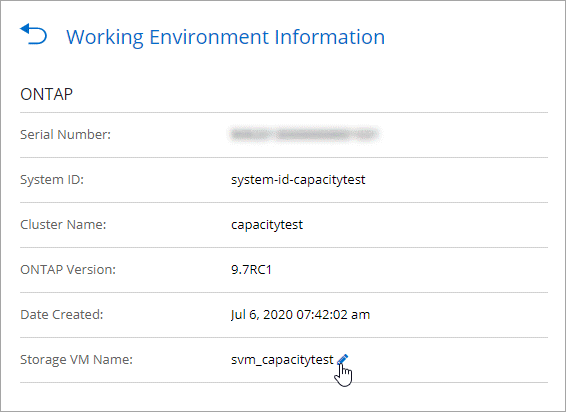
-
在「修改 SVM 名稱」對話方塊中、變更名稱、然後按一下「 * 儲存 * 」。
變更 Cloud Volumes ONTAP 密碼以供使用
包含叢集管理帳戶。 Cloud Volumes ONTAP如有需要、您可以從 Cloud Manager 變更此帳戶的密碼。

|
您不應透過 System Manager 或 CLI 變更管理帳戶的密碼。密碼不會反映在 Cloud Manager 中。因此 Cloud Manager 無法正確監控執行個體。 |
-
在工作環境中、按一下功能表圖示、然後按一下 * 進階 > 設定密碼 * 。
-
輸入新密碼兩次、然後按一下「 * 儲存 * 」。
新密碼必須與您最近使用的六個密碼之一不同。
變更 c4.4xLarge 和 c4.8xLarge 執行個體的網路 MTU
根據預設、 Cloud Volumes ONTAP 當您在 AWS 中選擇 c4.4xlarge 執行個體或 c4.8xlarge 執行個體時、將使用 9 、 000 MTU (也稱為巨型框架)。如果網路 MTU 更適合您的網路組態、您可以將其變更為 1 、 500 位元組。
網路最大傳輸單元( MTU )可提供特定組態所能達到的最高網路處理量。
如果同一 VPC 中的用戶端與 Cloud Volumes ONTAP 該系統通訊、而部分或所有用戶端也支援 9 、 000 MTU 、則是理想的選擇。如果流量離開 VPC 、可能會發生封包分散、進而降低效能。
如果 VPC 外部的用戶端或系統與 Cloud Volumes ONTAP 該系統通訊、則使用 1 、 500 位元組的網路 MTU 是很好的選擇。
-
在工作環境中、按一下功能表圖示、然後按一下 * 進階 > 網路使用率 * 。
-
選擇 * 標準 * 或 * 巨型框架 * 。
-
按一下 * 變更 * 。
在多個 AWS AZs 中變更與 HA 配對相關的路由表
您可以修改 AWS 路由表、其中包含通往 HA 配對浮動 IP 位址的路由。如果新的 NFS 或 CIFS 用戶端需要存取 AWS 中的 HA 配對、您可以這麼做。
-
在工作環境中、按一下功能表圖示、然後按一下 * 資訊 * 。
-
按一下 * 路由表 * 。
-
修改所選路由表的清單、然後按一下「 * 儲存 * 」。
Cloud Manager 會傳送 AWS 要求來修改路由表。



